|
Booo > Wilma
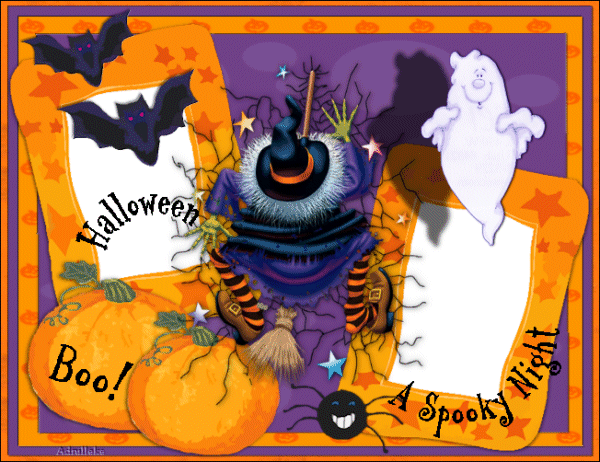
Materialen
Met dank aan Silke voor de toestemming om haar scrapset voor deze les te mogen gebruiken.
Open de scrap set SKF_SCRAPSET12
Doe even de volgende lagen op slot dat werkt wat makkelijker
1 Open een Nieuwe afbeelding afbeelding 650/500 pixels
2 Selectie alles selecteren
3 En ga terug naar de scrap
4 Maak laag BG1 Actief - copieer en plak deze in het
selectie van je afbeelding Selectie niets selecteren
5 Lagen - nieuwe rasterlaag - selectie - alles selecteren
6 Maak laag BG2 Actief van de scrap- copieer en plakken in
de selectie van je afbeelding
7 Selectie - niets selecteren
8 Afbeelding - Formaat wijzigen met 98 alle lagen niet
aangevinkt
9 Maak laag BG3 Actief - copieer en plak als een nieuwe laag
op je afbeelding
10 Gereedschap vervormen en trek deze laag passend zodat
je nog een stukje ziet van de paarse achtergrond
11 Maak laag BG4 Actief - copieer en plak als een nieuwe
laag op je afbeelding
12 Gereedschap vervormen en trek deze laag passend
zodat je nog een stukje ziet van de Oranje Pompoen
achtergrond
13 Open het frame - copieer en plak het frame als een nieuwe
laag rechts onder op je afbeelding
14 Afbeelding - formaat wijzigen met 90 en dupliceer het
frame in het lagenpalet
Afbeelding spiegelen en zet dit frame links boven
15 Maak laag Pumpkin Actief van de scrap
copieer en plak als een nieuwe laag links onder op je
afbeelding
16 Afbeelding - Formaat wijzigen met 85
alle lagen niet aangevinkt
dupliceer deze afbeelding formaat wijzigen met 85
en zet deze naast de andere pompoen iets naar onderen
17 Maak laag Hexe actief
copieer en plakken als een nieuwe laag iets in het midden
en geef deze een slagschaduw - 1, 1 , 40 , 11 kleur zwart
18 Maak laag text2 actief
copieer en plak als een nieuwe laag rechts onderaan op het frame
19 Maak laag text3 actief
copieer en plak als een nieuwe laag links boven onder aan op het frame
20 Maak laag Fledermaus actief
copieer en plak als een nieuwe laag links boven
Afbeelding - formaat wijzigen met 60 en dupliceer deze
in het lagenpalet-formaat wijzigen met 80
en zet de vleermuis boven de andere
21 Maak laag Spinne actief
copieer en plak als een nieuwe laag
Onderaan op de afbeelding
Afbeelding - Formaat wijzigen met 65 procent
22 Maak laag text4 actief
copieer en plak als een nieuwe laag links onderaan op het pompoen
23 Vind je dat alles goed staat - alle lagen samenvoegen
24 Afbeelding - Randen toevoegen met 1 kleur zwart
En zet hier ook even het watermerk
25 Lagen nieuwe rasterlaag
En zet met een leuk lettertype je naam op het Frame rechts
onder
26 Alle lagen samenvoegen
27 En in je lagenpalet dupliceer deze laag 6x
nu hebben we 6 lagen en geef deze lagen een naam
frame1 - frame2 enz
28 Maak laag Ghost actief
copieer en plak deze als een nieuwe laag rechts boven op het
frame
En geef het spook een slagschaduw , 1 , _6 , 60 , 6 , kleur
zwart
Noem deze laag in je lagenpalet spook1
29 Dupliceer deze en verschuif het spookje iets naar onder
en noem deze laag spook2
30 Dupliceer deze laag en zet het spookje iets onder
spookje2 en noem deze laag spook3
31 Dupliceer deze laag en zet het spookje iets onder
spookje3 en noem deze laag spook4
32 Dupliceer deze laag en zet het spookje iets onder
spookje4 en noem deze laag spook5
33 Dupliceer deze laag en zet het spookje iets onder
spookje5 en noem deze laag spook6
34 Doe alle lagen op slot behalve frame1 en spook1
lagen samenvoegen - zichtbaar samenvoegen en zet deze laag
op slot
Zorg er wel voor dat de lagen die je zichtbaar wil
samenvoegen blauw zijn
35 Haal frame2 en spook2 van het slot af
voeg deze 2 lagen zichtbaar samen en zet deze laag op slot
36 Haal frame3 en spook3 van het slot af
voeg deze 2 lagen zichtbaar samen en zet deze laag op slot
37 Haal frame4 en spook4 van het slot af
voeg deze 2 lagen zichtbaar samen en zet deze laag weer op slot
Herhaal dit met frame5 en 6 en spook 5 en 6
38 Haal alle 6 de lagen van het slot
39 Opslaan als een psp of een psd bestand in een mapje
waar je het makkelijker terug vinden
Klik links boven wizard animatie aan met deze instellingen:
1 Vinkje bij zelfde afmeting
Volgende - transparant - Gecentreerd in het frame en met de
kleur van het doek
Volgende - vinkje bij - animatie herhaalen en daaronder vul
je 25 seconden in
Volgende en zoek de opgeslagen psp of psd bestand
Volgende - voltooien je heb nu als het goed is 6 frames
staan
2 Animatie- formaat van animatie wijzigen en vul 500 in
langste zijde
3 Rechts boven op je balkje
animatie bekijken en klik daarop
nu zie je dat je afbeelding een animatie is geworden
bestand - opslaan als en geef je animatie een naam .
Veel plezier met deze animatie scrap les!
©plaatjesmakers
9-10-2006
Wij zijn benieuwd naar je net gemaakte uitwerking
Op ons forum kan je de uitwerking plaatsen
Ook kan je hier terecht voor vragen over deze les
|